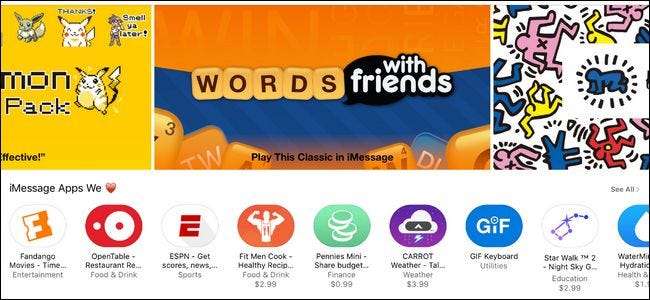
Não foi apenas o iMessage o aplicativo mais atualizado na versão iOS 10 , mas teve mais do que apenas um facelift. Agora, escondido no iMessage, está todo um ecossistema de aplicativos apenas esperando que você entre nele.
Apps? No iMessage?
RELACIONADOS: Os melhores novos recursos do iOS 10 (e como usá-los)
Era uma vez, o iMessage era um pequeno negócio simples. Ele corrigiu algumas das deficiências do SMS, estendendo o comprimento da mensagem, tornando simples o envio de anexos de multimídia e encaminhando todo o caso com segurança através dos servidores da Apple. Com o lançamento do iOS 10, no entanto, os dias em que o iMessage era uma versão ligeiramente melhor de mensagens de texto acabaram. Agora, o aplicativo está tão cheio de recursos que se transformou em algo mais parecido com sua própria pequena plataforma social, como o Snapchat.
Entre as melhorias menores - como respostas simples de mensagem de toque e uma visualização intuitiva da câmera ao vivo diretamente no iMessage - há uma grande mudança: os aplicativos. O iMessage agora tem seu próprio mini ecossistema de aplicativos, alguns destinados apenas ao iMessage e algumas extensões e integrações de aplicativos maiores na plataforma de mensagens.
Esses aplicativos permitem que você faça uma grande variedade de coisas diretamente no iMessage. Eles variam de triviais (como adesivos de seus personagens de videogame favoritos em suas mensagens) a totalmente práticos (enviar dinheiro para um amigo diretamente no aplicativo de bate-papo).
Se não fosse por toda a agitação em torno da mudança, no entanto, seria muito fácil ignorá-la. Vamos dar uma olhada em onde os aplicativos estão guardados no iMessage e como gerenciá-los e usá-los.
Como localizar, instalar e remover aplicativos iMessage
Para começar a usar os aplicativos iMessage, vamos, naturalmente, abrir o iMessage. Abra (ou crie) uma mensagem para um de seus contatos, de preferência um amigo que entenderá se você enviar coisas aleatórias relacionadas ao aplicativo no processo de seguir nosso tutorial (infelizmente, você não pode perder tempo nos menus a seguir Endereços de “Nova Mensagem” para ninguém).
Com a mensagem aberta, olhe na parte inferior da tela para os três ícones, vistos abaixo. Clique no terceiro ícone com o logotipo da App Store. (Observação: se você não os vir e a caixa de texto estiver com a largura total do teclado na tela aberto, você precisa tabular a pequena seta cinza para expandir a bandeja de ícones)
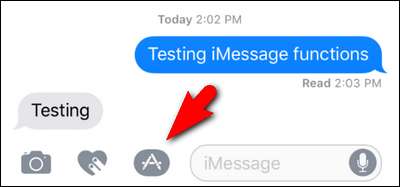
Na tela resultante, você verá as ferramentas de aplicativo usadas / sugeridas recentemente (você pode ver o adesivo do Mario que usamos recentemente pendurado no canto). Na parte inferior, você encontrará três ícones. Da direita para a esquerda: a seta para cima expandirá a seleção para mostrar mais opções, o ícone do meio indica em qual painel de exibição do aplicativo você está (mais recente, seguido por pontos que indicam quantas páginas de aplicativos você tem, muito parecido com o iOS A própria tela inicial) e, finalmente, o ícone no qual estamos mais interessados no momento: o ícone da app store do iMessage. Clique no ícone que se parece com quatro pequenas figuras ovais agrupadas para continuar.
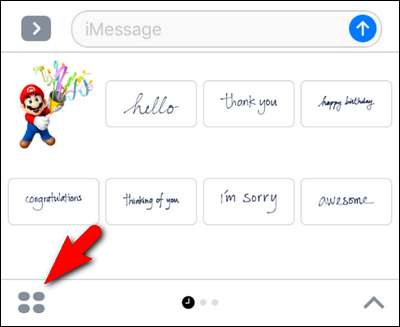
Está muito vazio aqui. Por padrão, o iOS 10 habilitava apenas Recentes, a busca #images (para todas as suas necessidades de GIF iMessage) e o aplicativo Music iMessage. Não se preocupe, estamos prestes a animar as coisas aqui. Toque no ícone “+” da Loja.
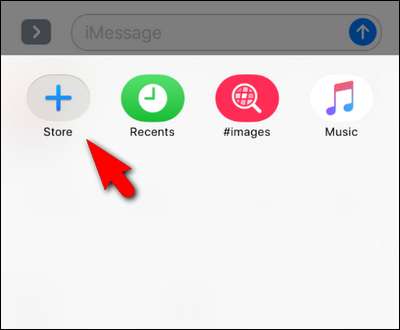
Lá você encontrará três guias de navegação. A guia de destaque, vista abaixo, mostra os aplicativos em destaque assim como na App Store principal. A guia de categorias permite navegar como “Jogos” e “Jantar”. Finalmente, a guia “Gerenciar” permite que você gerencie quais aplicativos aparecem no iMessage. Vamos clicar em “Gerenciar” agora para começar a verificar os aplicativos do iMessage.
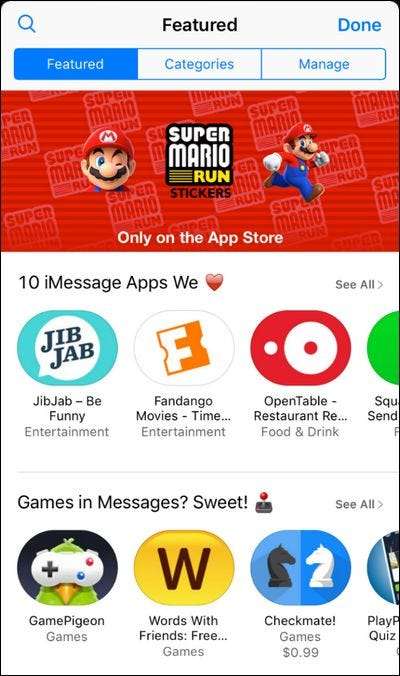
Existem algumas coisas aqui que você deve prestar atenção. Em primeiro lugar, em vez de enviá-lo à procura de novos aplicativos, trouxemos você aqui para ver se algum dos aplicativos existentes em seu dispositivo iOS já oferece suporte para iMessage. Afinal, existe melhor lugar para começar do que extensões do iMessage dos aplicativos que você já conhece e adora?
Como você pode ver na captura de tela abaixo, há vários aplicativos disponíveis no meu telefone, incluindo o CARROT Weather e o Yelp. Aqui você tem duas opções. Você pode ativar e desativar os aplicativos manualmente ou ativar a opção “Adicionar aplicativos automaticamente”, o que garantirá que, no futuro, quando você baixar um aplicativo que tem um aplicativo iMessage associado, ele o adicionará automaticamente ao iMessage.
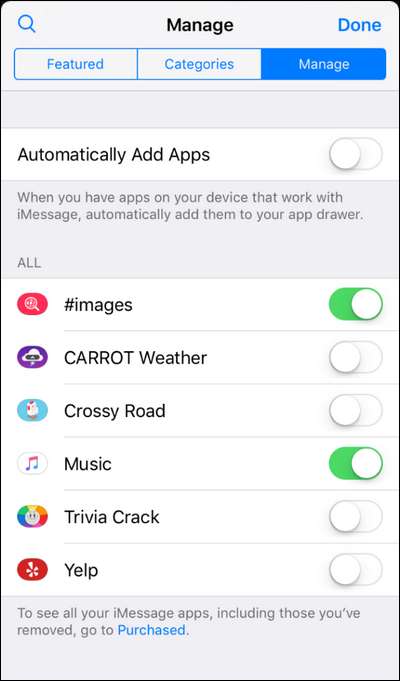
Embora você possa alterná-los seletivamente, recomendamos ativar a opção “Adicionar aplicativos automaticamente”, pelo menos por enquanto. Como a App Store do iMessage ainda está em sua infância, faz sentido que seus aplicativos, à medida que são atualizados e potencialmente ganham integração com o iMessage, adicionem-se automaticamente. Se isso se tornar um incômodo, você sempre pode retornar a este menu e desativá-lo.
Não vê muito aqui em sua fila de aplicativos existente? Não se preocupe, você pode voltar à guia Vídeos em destaque e navegar procurando por algo de seu interesse. Que tal o Confide, o plugin de privacidade para iMessage que oferece mensagens ocultas e que desaparecem? Pesquise por nome ou vá até a categoria Produtividade na guia “Categorias” e baixá-lo é tão simples quanto baixar um aplicativo normal na App Store: basta clicar no ícone “Obter” para baixá-lo.
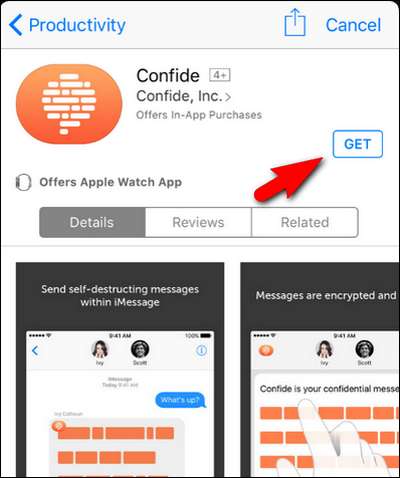
Pesquise um pouco, encontre alguns aplicativos adicionais e, em seguida, veremos como usá-los.
Há uma coisa que vale a pena observar antes de continuarmos. Enquanto alguns Os aplicativos iMessage, como os pacotes de adesivos, são completamente autônomos, os aplicativos iMessage que são essencialmente uma extensão de um aplicativo iOS maior (como o aplicativo Confide privacy iMessage que acabamos de baixar) acionarão o download do aplicativo completo. Isso significa um pequeno download para um pacote de adesivos, mas um download potencialmente maior para aplicativos como Confide, Kayak, Yelp e outros que exigem um aplicativo iOS completo por trás do aplicativo iMessage para funcionar corretamente.
Como usar aplicativos iMessage
Usar aplicativos iMessage é bastante simples, uma vez que você tenha seus favoritos escolhidos. Para usar seus aplicativos iMessage, toque no ícone do aplicativo em uma mensagem iMessage. Em seguida, basta deslizar para frente e para trás entre seus aplicativos até localizar um que deseja usar.
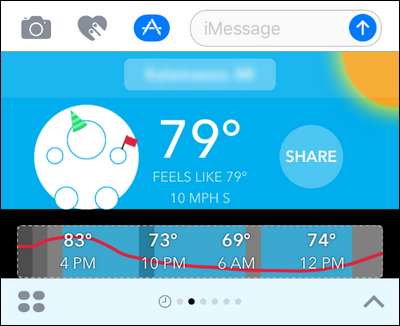
Neste caso, gostaríamos de compartilhar a previsão do tempo do aplicativo CARROT Weather iMessage, então clicamos no grande ícone “Compartilhar”. Cada aplicativo varia um pouco, mas todos são bastante intuitivos: clique e arraste adesivos, clique para iniciar um jogo de Palavras com Amigos com seu parceiro de bate-papo etc.
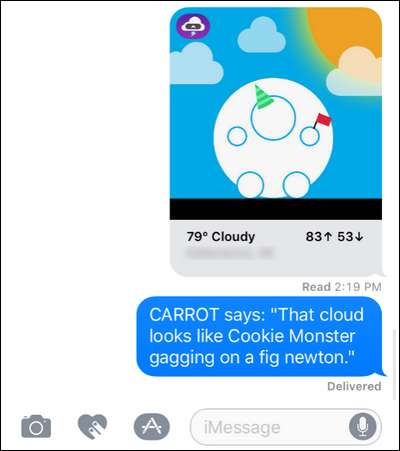
No caso do CENOURA, a prosa elegante é totalmente opcional e você pode excluí-la antes de enviar - mas quem iria querer?
Como remover aplicativos iMessage
Remover aplicativos iMessage é uma tarefa simples. Abra uma mensagem novamente, toque no ícone do aplicativo iMessage e, em seguida, novamente nas quatro formas ovais, como fizemos na seção anterior. Agora, em vez de explorar a App Store, vamos pressionar e segurar o ícone de um aplicativo.
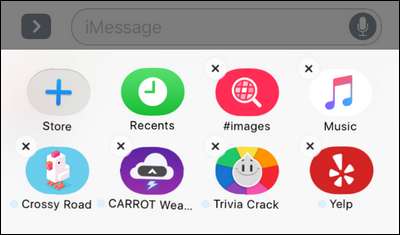
Os ícones do aplicativo começarão a balançar, assim como quando você exclui um aplicativo normal do seu dispositivo iOS. Clique no X para removê-los.
Há uma observação importante a fazer aqui: apenas o componente iMessage é removido. No caso de um pacote de adesivos, o pacote de adesivos é simplesmente removido do seu dispositivo, pois é um aplicativo apenas para iMessage. No caso de aplicativos iMessage que requerem suporte iOS (como o mencionado Confide), excluir o aplicativo iMessage não desinstale o aplicativo iOS. Ele simplesmente remove o aplicativo do iMessage e organiza o painel do aplicativo iMessage. Você precisará excluir o aplicativo host da mesma forma que excluiria qualquer outro aplicativo iOS para concluir o processo de remoção.
Finalmente, se você remover o aplicativo iMessage e o quiser de volta, você pode ir e localizá-lo novamente na App Store (no caso de aplicativos independentes) ou você pode voltar para a guia “Gerenciar” que visitamos no início do tutorial –Qualquer aplicativo auxiliar do iMessage que você removeu (mas manteve o aplicativo host em seu dispositivo iOS) ainda estará lá, esperando que você o reative.
Isso é tudo que existe! Se você está feliz com a safra atual de aplicativos iMessage, então você está pronto para as corridas. Se você não estiver muito feliz, nós realmente o encorajamos a verificar o estado das coisas em alguns meses. Quando o iOS 10 beta foi lançado, a iMessage App store parecia uma piada - não havia nada nela além de um punhado de pacotes de adesivos idiotas e enfadonhos. Quando o iOS 10 foi lançado ao público, já havia centenas de aplicativos prontos para uso. Em questão de meses, espere que a pequena microplataforma que a Apple está claramente desenvolvendo cuidadosamente para explodir em tamanho e escopo com um ou dois aplicativos para quase todos.







